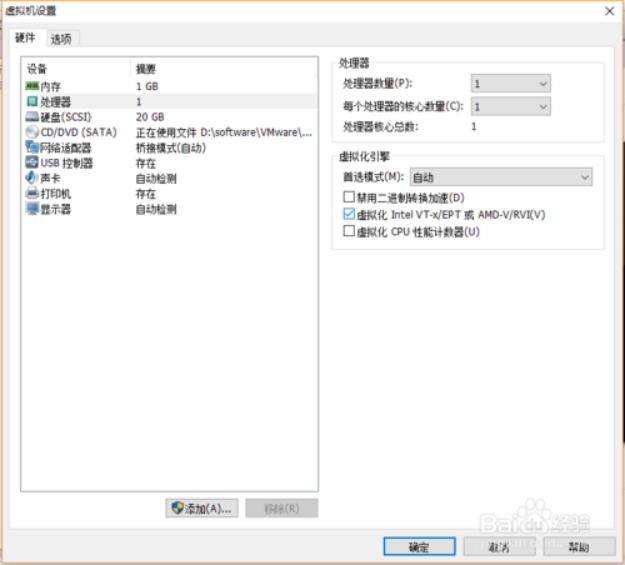1.VMware安装很简单,全部默认安装即可。
2.安装完VMware之后,打开VMware,点击创建虚拟机
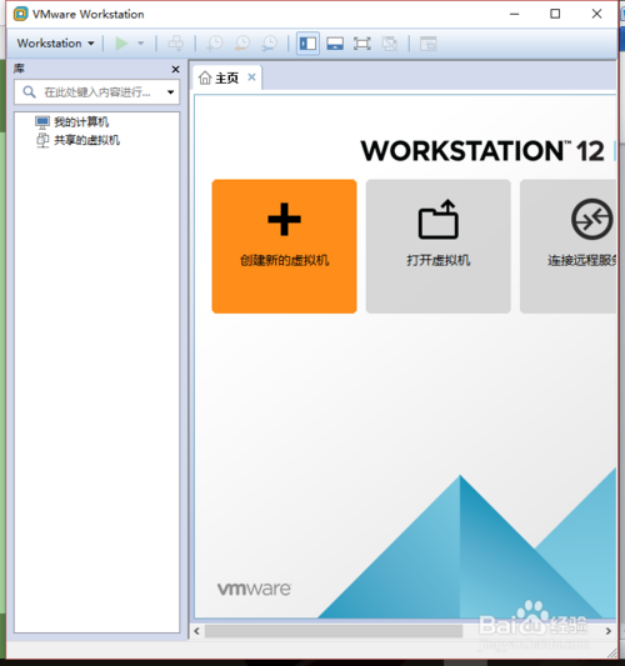
典型安装易出问题,所以这里选择自定义安装
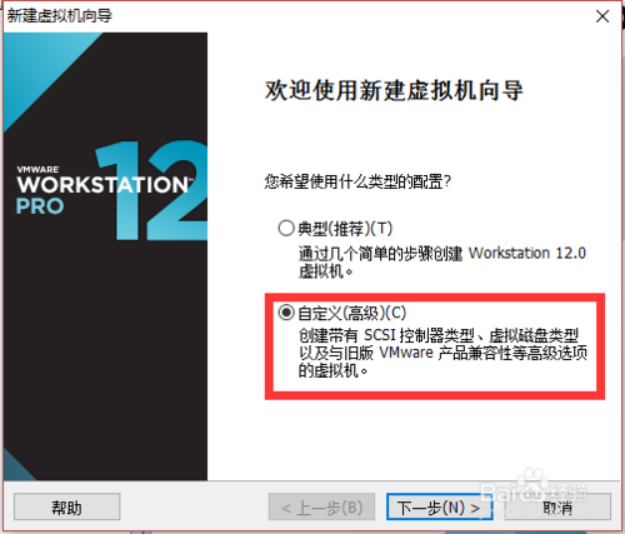
安装过程选项配置如下
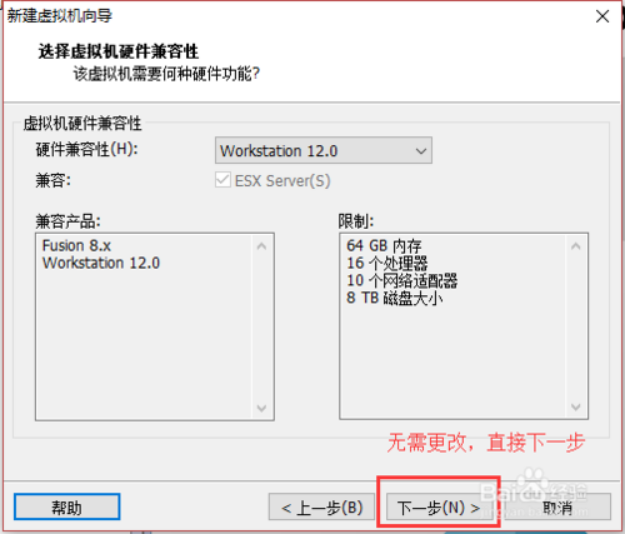
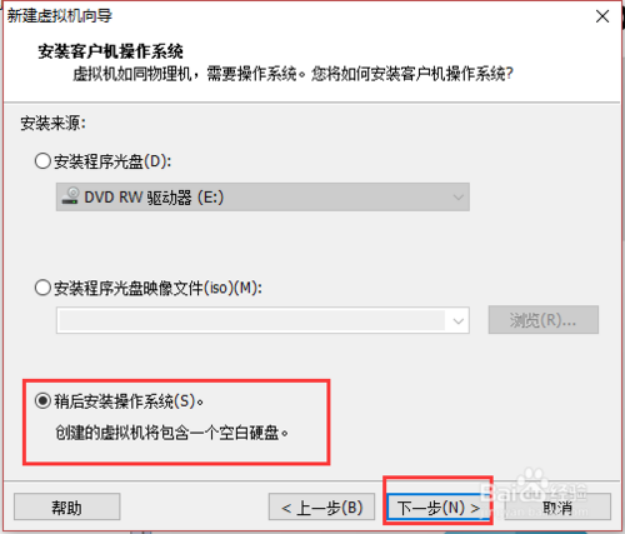
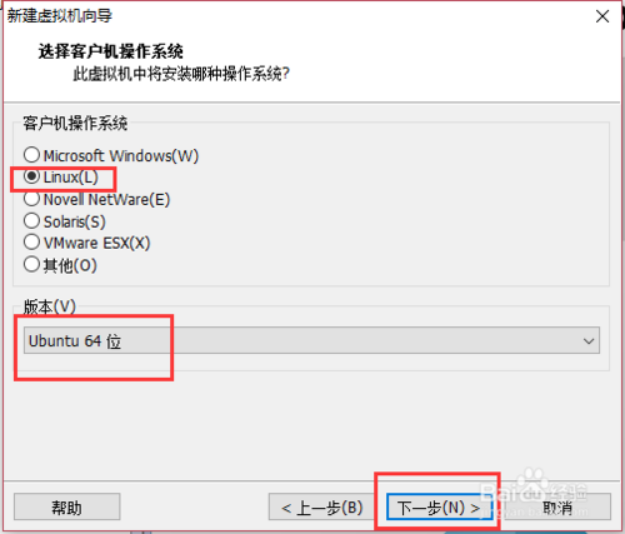
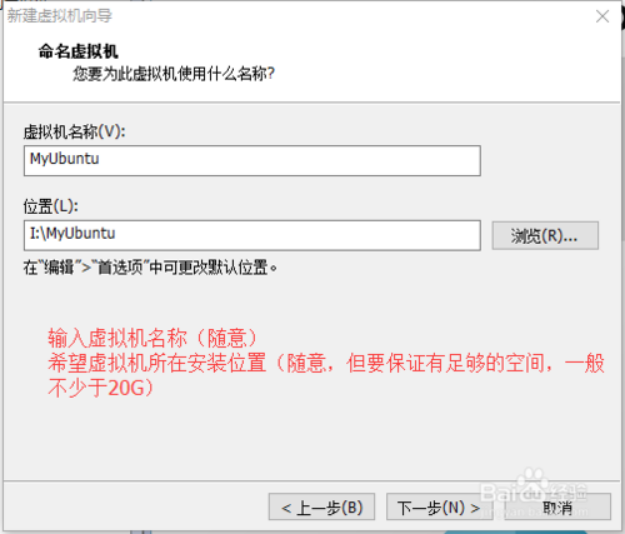
处理器数,核数,内存都可以根据需要自己设置

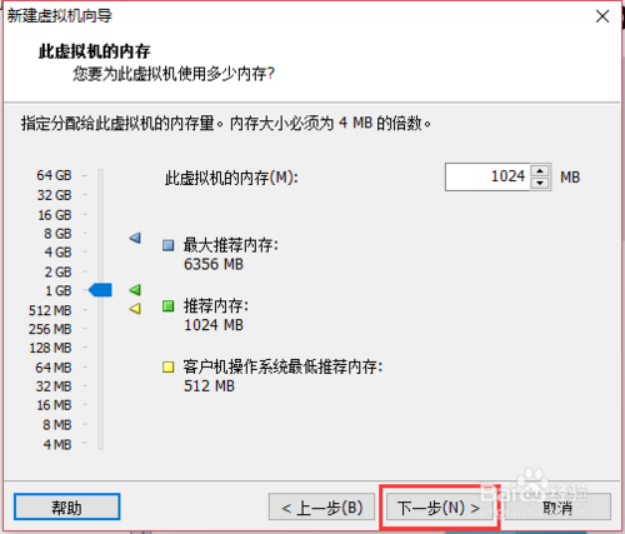
这里的大部分设置都可以建完虚拟机后再修改

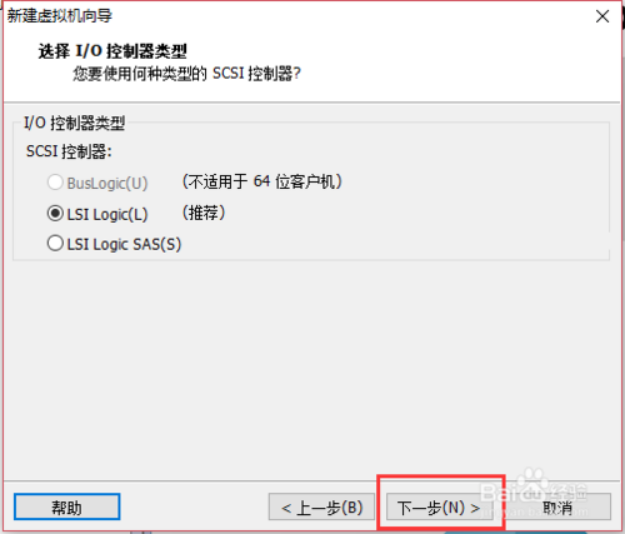
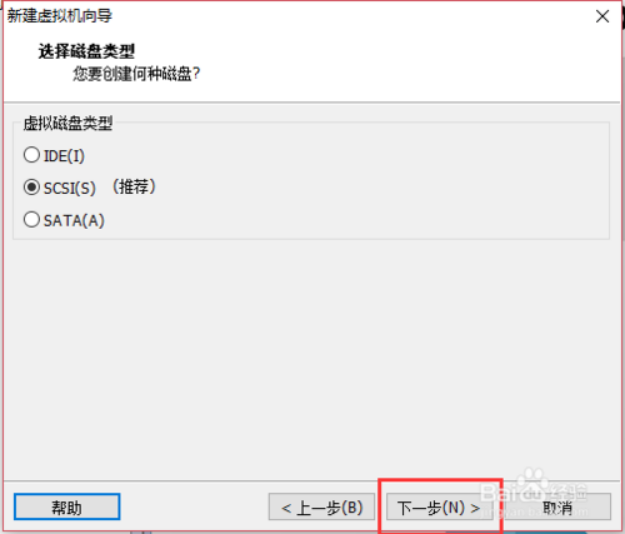
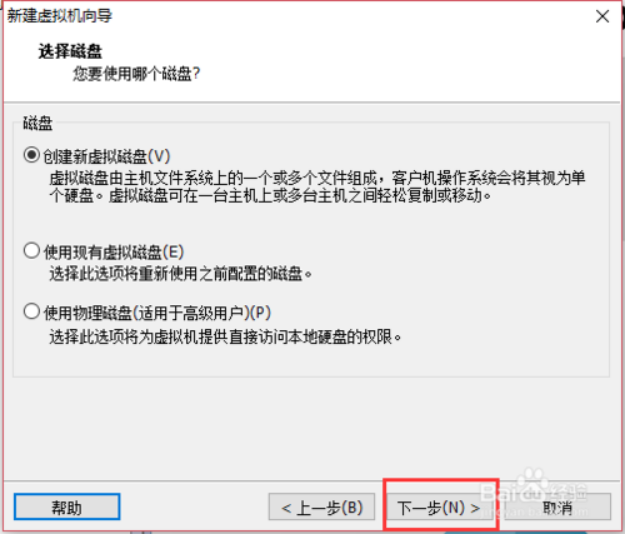
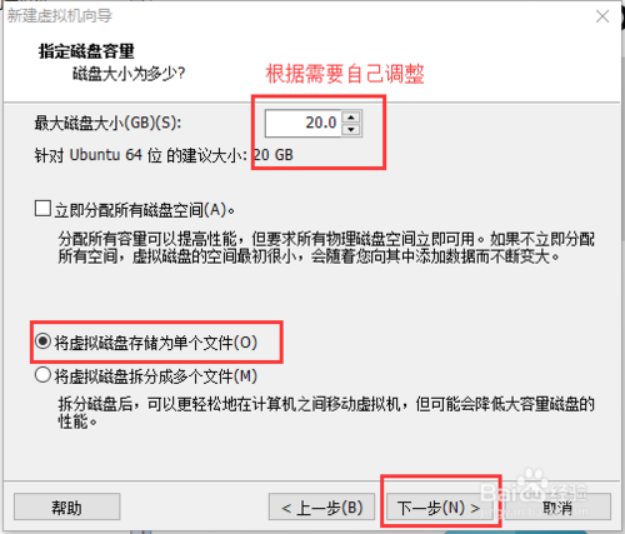
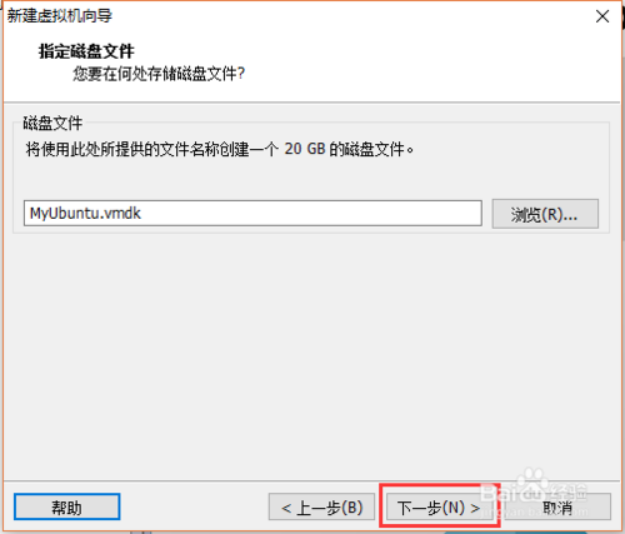
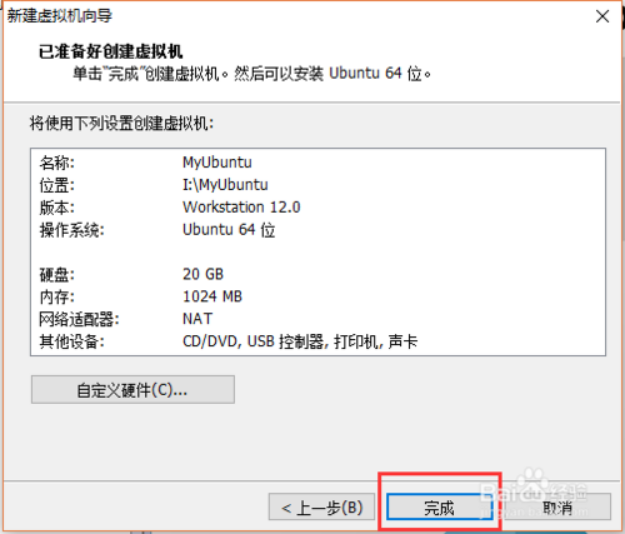
完成后可看到新建好的虚拟机
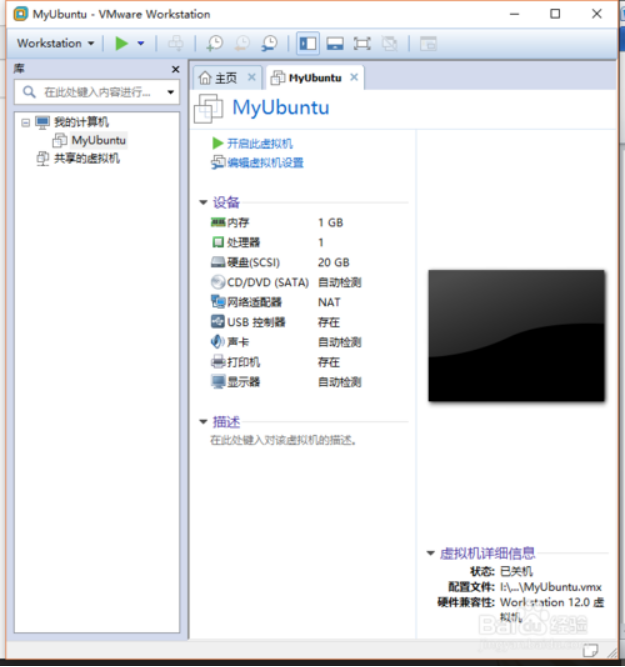
打开虚拟机设置,设置安装镜像文件的位置(就是之前下载好的Ubuntu的.iso文件)
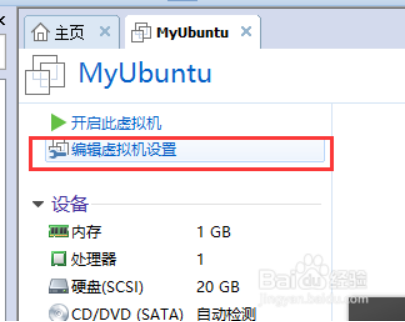
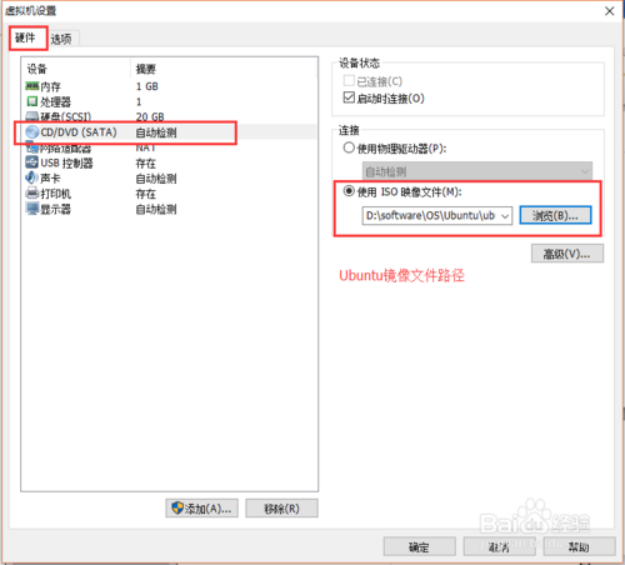
开启虚拟机,准备装系统
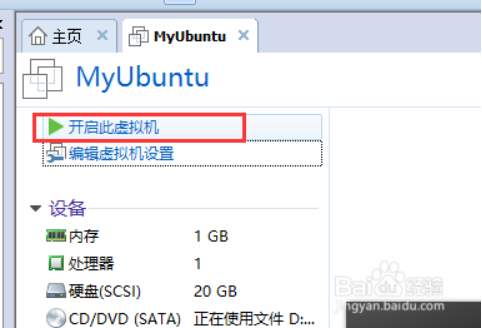
如果提示虚拟化引擎未开启或不可用,则修改如下虚拟机设置,也可能要修改BIOS
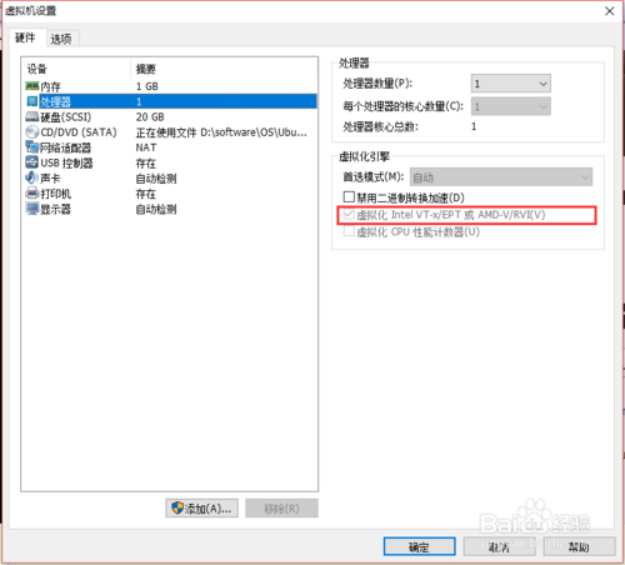
关机,开机时按F2,进入BIOS设置,将Intel Virtual Technology从Disable改为Enable,按F10保存并退出,电脑会重启,然后再打开VMware,运行虚拟机
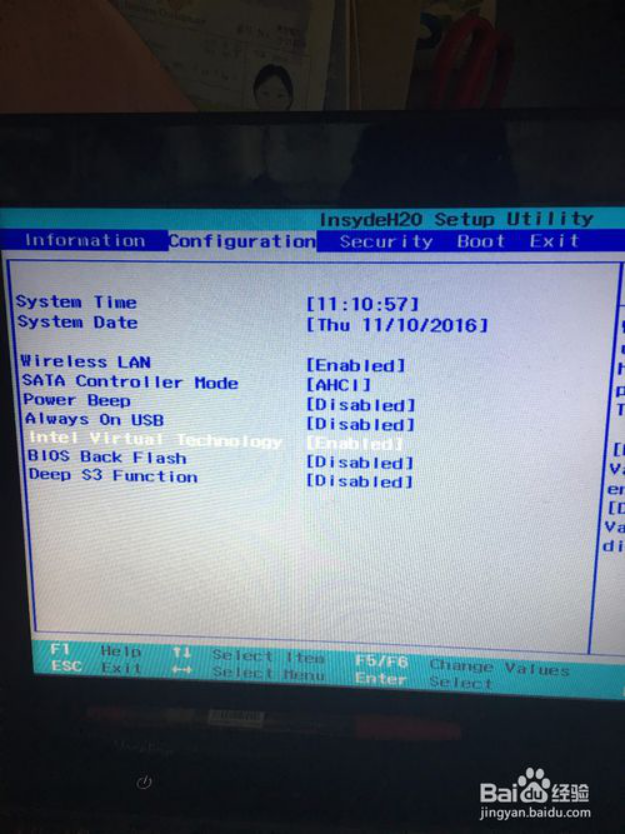
此时运行不会有问题了,开始安装Ubuntu,虚拟机开启后,会进入如下页面,选择语言并安装,可按住Ctrl+Alt从虚拟机中释放鼠标
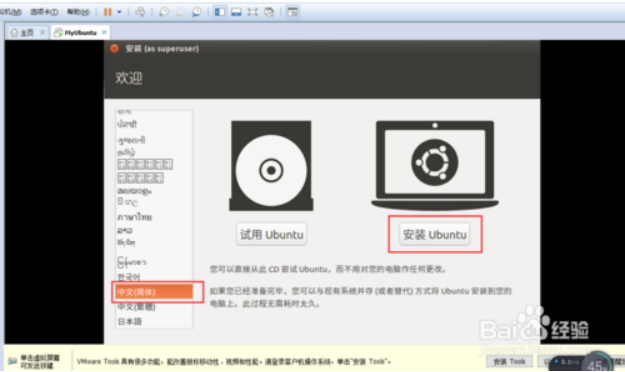
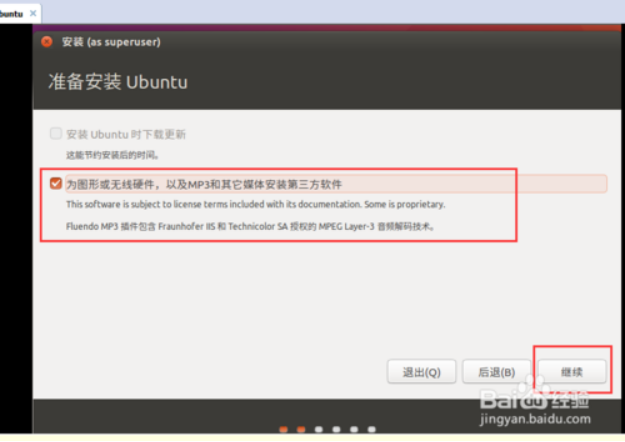
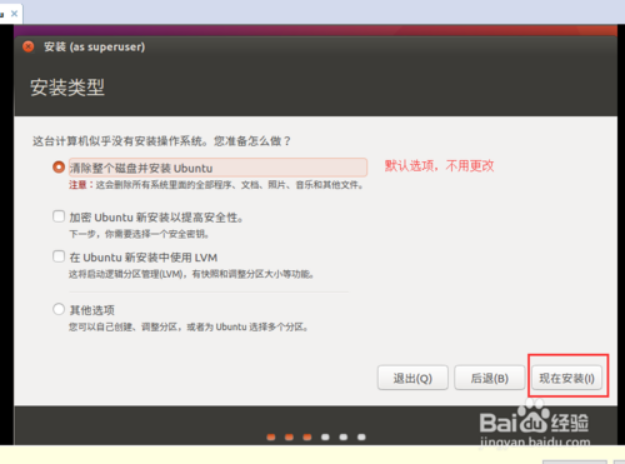

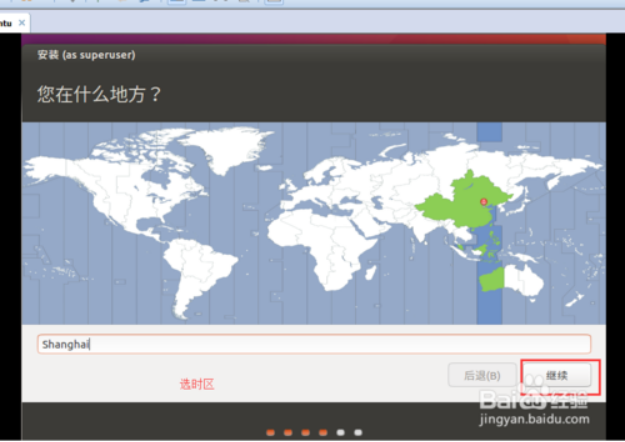
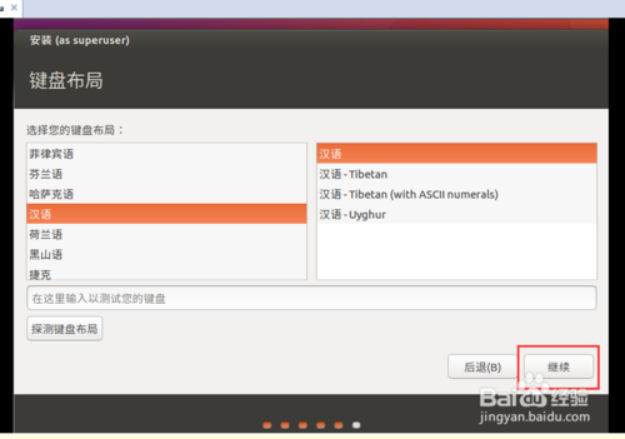
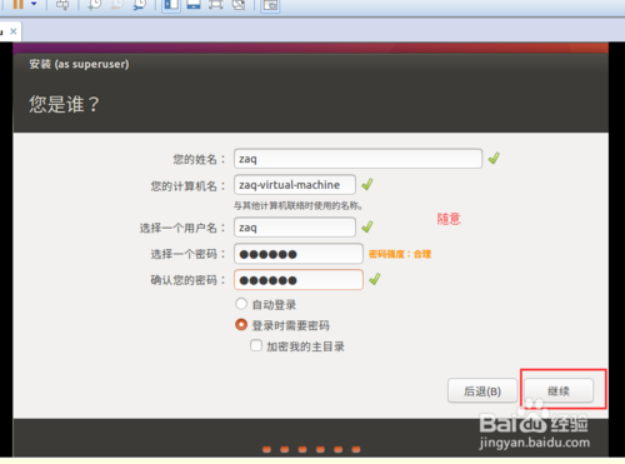
设置完语言时区用户密码后,安装开始,安装完成后按提示重启虚拟机即可
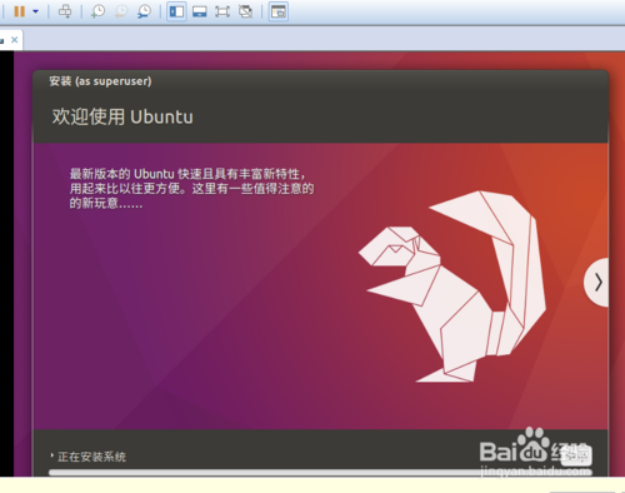
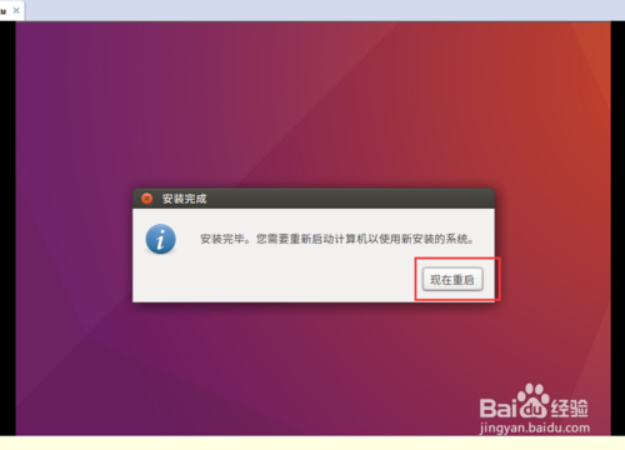
进入系统啦~
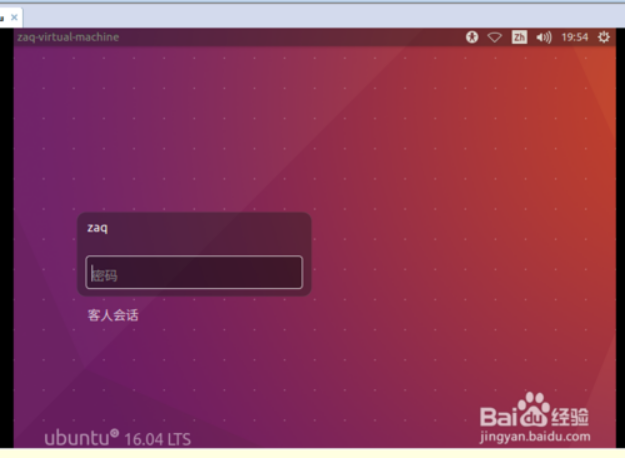
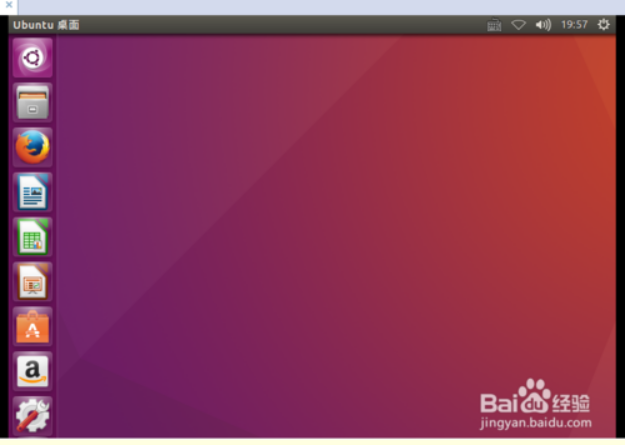
3.建议安装VMware Tools,方便宿主机与客户机的文件交换等
安装前先弹出镜像文件

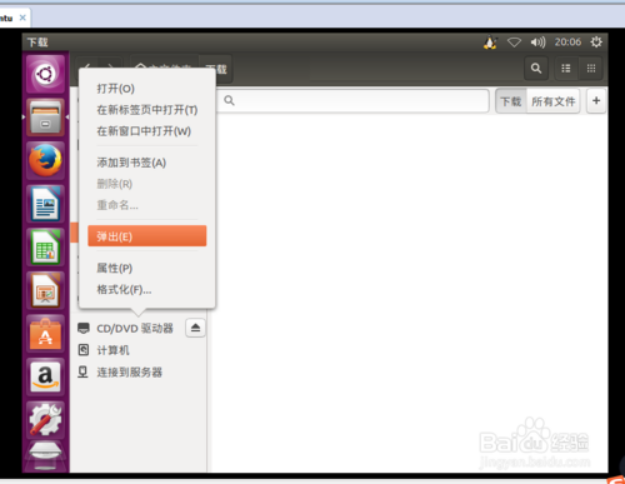
再安装VMware Tools,能看到光盘变了
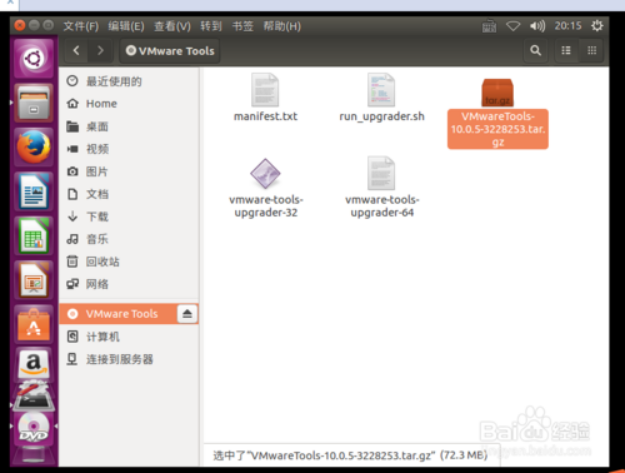
复制压缩包到tmp目录下,进入管理员模式,解压
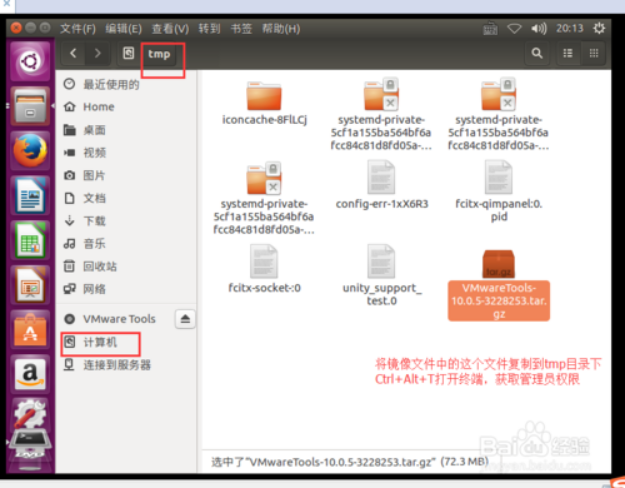
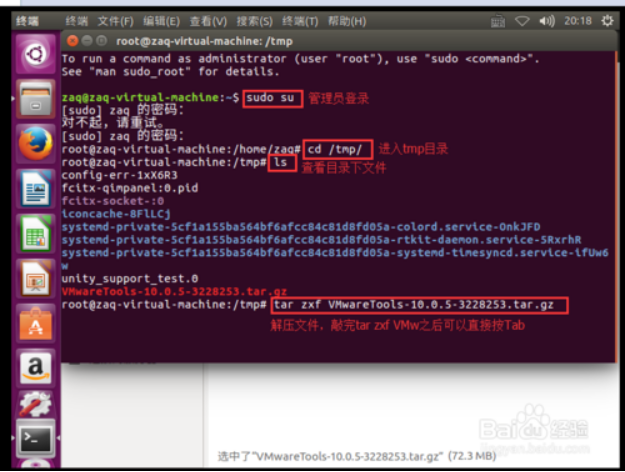
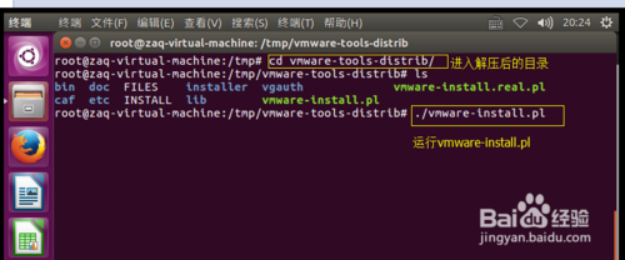

之后一路敲回车就好~
如果无法自动联网,可将联网模式改为桥接模式试试
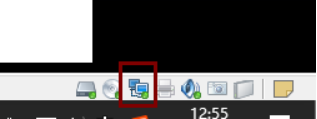
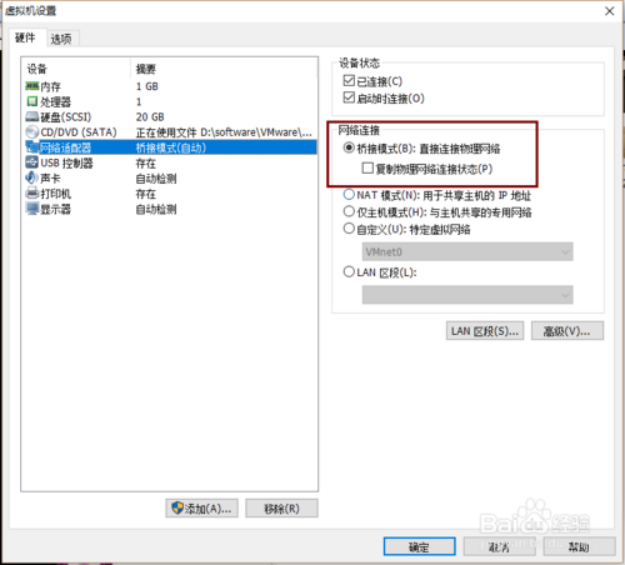
如果输入乱码,删掉藏语输入法
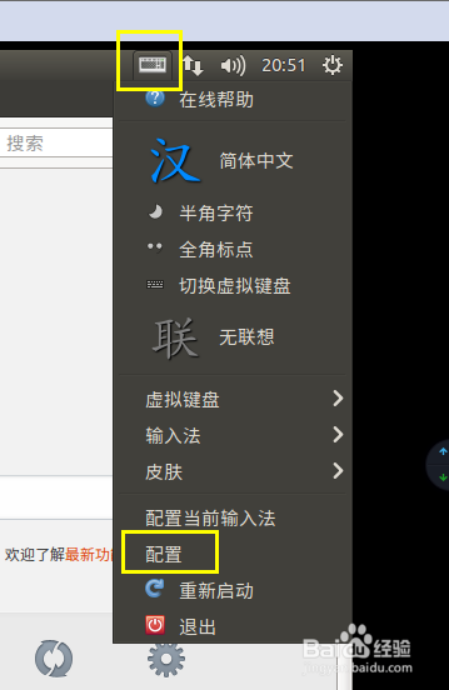
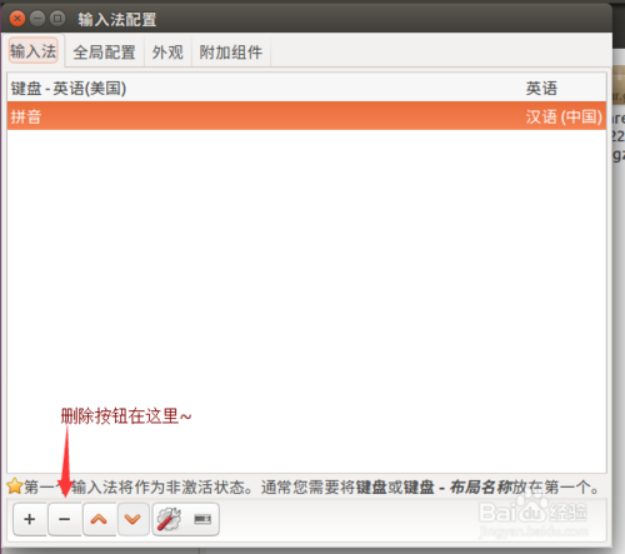
虚拟机和宿主机文件共享
之前安装VMware Tools之后可以直接共享,拖动文件就好。
不过据说大文件会出问题
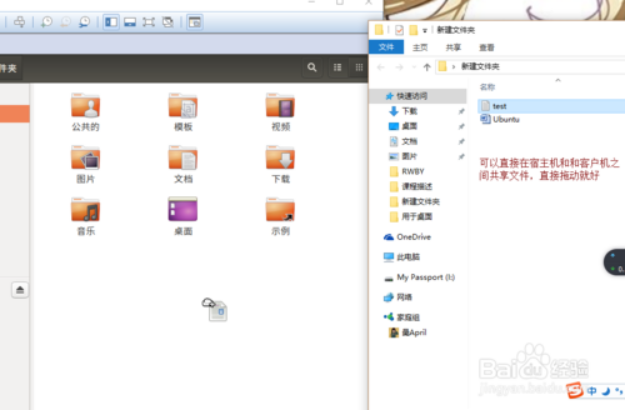
大文件的传输可通过设置共享目录实现
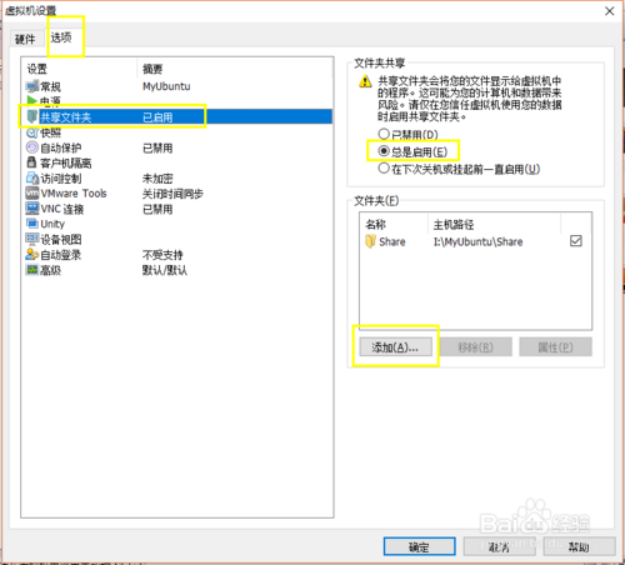
添加完之后,在虚拟机中 计算机->mnt->hgfs下可以找到共享目录
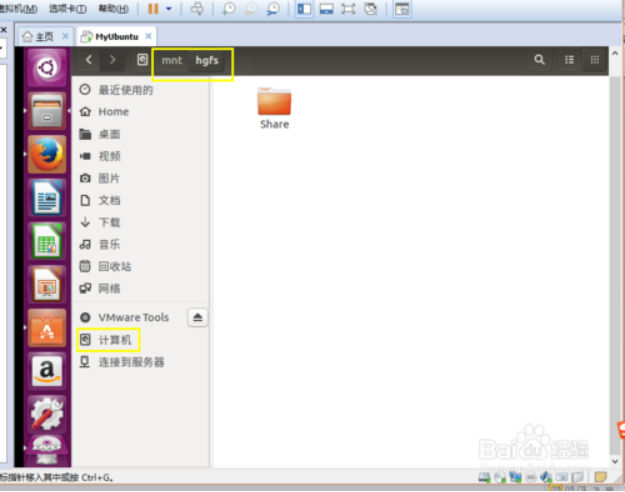
虚拟机移动
已有虚拟机装在硬盘里,可直接从VMware中打开
找到目录直接打开就能用啦~
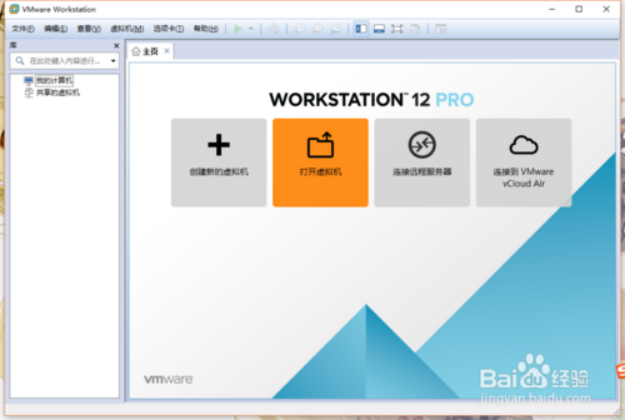
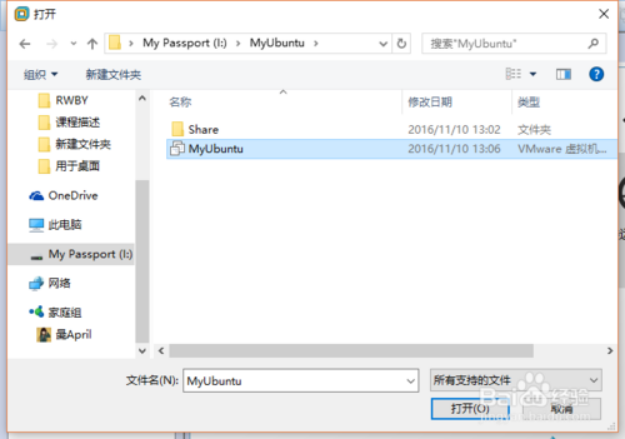
虚拟机性能更改
虚拟机的各种性能可以直接在设置里更改。处理器数、核数可以设置为2,根据自己电脑实际情况选择,设太高的话,宿主机容易卡死,也会影响虚拟机。内存也可以根据需要调整。